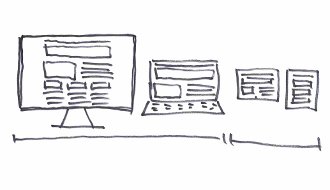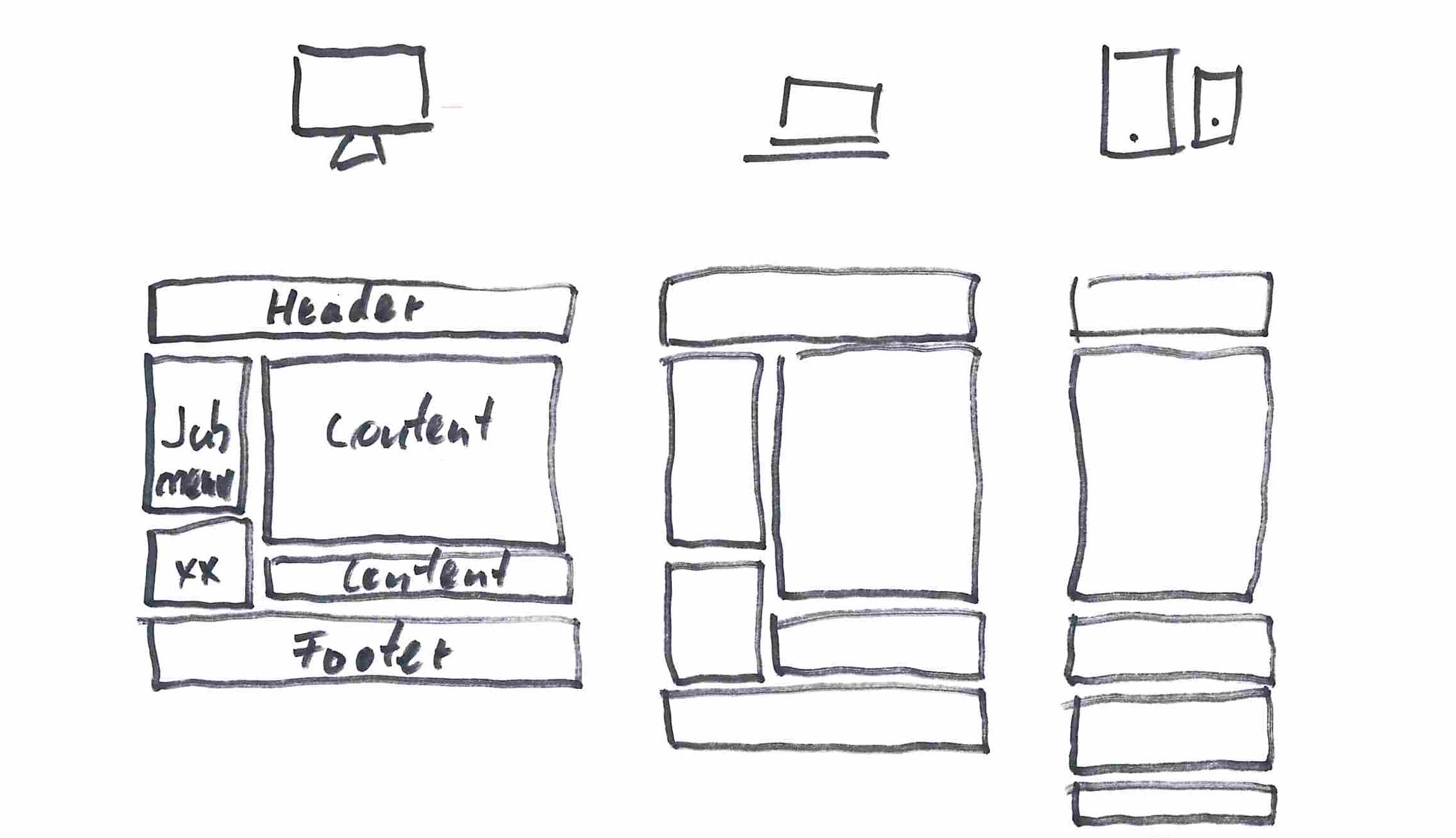Wenn die betroffenen Rechner mit BitLocker verschlüsselt sind, müssen Sie einige zusätzliche Schritte befolgen,
um die Datei "C-00000291*.sys" zu entfernen.
Rechner in den abgesicherten Modus oder die Windows-Wiederherstellungsumgebung (WinRE) starten:
Starten Sie den Computer neu.
Drücken Sie während des Bootvorgangs wiederholt die F8-Taste oder halten Sie die Shift-Taste gedrückt und klicken Sie auf „Neu starten“ im Startmenü von Windows. Dies öffnet das Menü zur Auswahl der Startoptionen.
Windows-Wiederherstellungsumgebung aufrufen:
Wählen Sie „Problembehandlung“ > „Erweiterte Optionen“ > „Starteinstellungen“ und klicken Sie auf „Neu starten“.
Nach dem Neustart wählen Sie die Option „Abgesicherter Modus mit Eingabeaufforderung“ aus.
BitLocker-Wiederherstellungsschlüssel bereithalten:
Bei BitLocker-verschlüsselten Laufwerken müssen Sie möglicherweise den BitLocker-Wiederherstellungsschlüssel eingeben. Stellen Sie sicher, dass Sie diesen Schlüssel zur Hand haben. Dieser Schlüssel kann in Ihrem Microsoft-Konto, auf einem USB-Stick, auf einem Drucker oder auf einem anderen sicheren Speicherort gespeichert sein.
Befehlszeile öffnen und Datei löschen:
In der Eingabeaufforderung geben Sie folgende Befehle ein, um zur Systemdatei zu navigieren und die Datei zu löschen:
cd \Windows\System32\drivers\CrowdStrike
del C-00000291*.sys
Drücken Sie Enter, um den Befehl auszuführen.
System neu starten:
Nachdem Sie die Datei gelöscht haben, schließen Sie die Eingabeaufforderung und starten Sie den Computer neu. Wählen Sie beim Neustart die normale Startoption aus.
BitLocker-Wiederherstellung überprüfen:
Stellen Sie sicher, dass BitLocker während des Neustarts überprüft wird und geben Sie den Wiederherstellungsschlüssel ein, wenn Sie dazu aufgefordert werden.
Durch diese Schritte sollte der betroffene Rechner wieder funktionsfähig sein. Bei weiteren Problemen oder Unsicherheiten können Sie uns kontaktieren.